Comment supprimer des applications sur une tablette Samsung
May 23, 2025 • Déposé à: Gestion des Données du Téléphone • Des solutions éprouvées
Afin d'augmenter leur chiffre d'affaires, les fabricants de smartphones et de tablettes, comme Samsung, intègrent souvent dans leurs appareils des bloatwares et des applications diverses dont personne n'a besoin ou qu'il n'utilise pas. De plus, lorsque les utilisateurs utilisent ces appareils, ils ajoutent fréquemment de nouvelles applications qu'ils oublient parfois de supprimer quand ils n'en ont plus besoin.
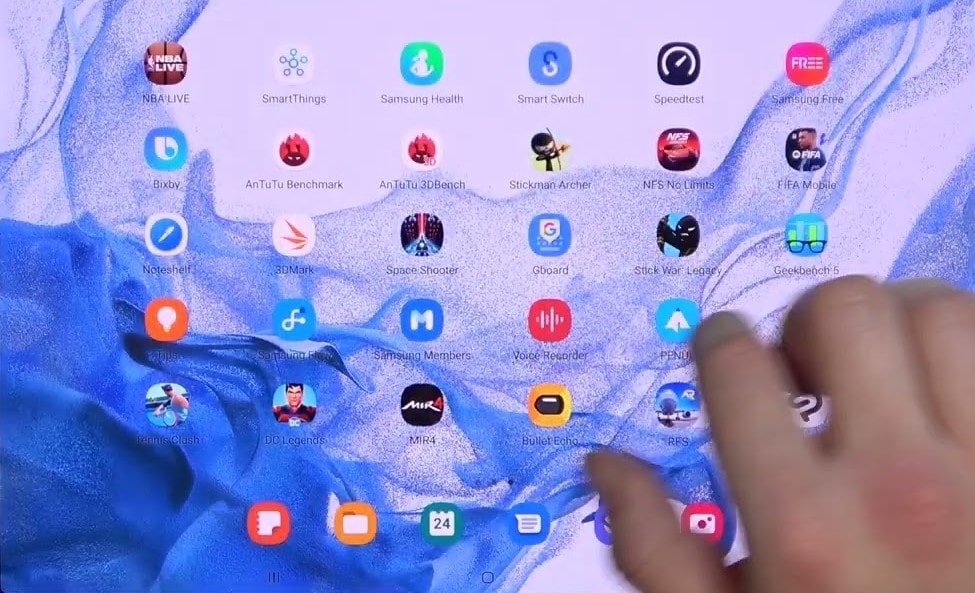
Ce qui fait que les téléphones et les tablettes deviennent lents et se remplissent de fichiers inutiles et de logiciels sans intérêt. On peut le comparer au fait que vous mangez continuellement sans jamais faire d'exercice physique.
Voilà pourquoi il est primordial de désinstaller les applications des tablettes Samsung et d'autres appareils, comme les smartphones. Si vous êtes aussi à la recherche de plus de détails sur la gestion de vos téléphones ou tablettes Samsung, vous pouvez consulter Téléchargement de logiciels ou Récupération de données pour découvrir. À présent, lisez ce qui suit pour savoir comment supprimer des applications sur les tablettes Samsung sans y laisser de fichiers inutiles ou de débris.
- Partie 1. Pourquoi supprimer des applications sur une tablette Samsung
- Partie 2. Comment supprimer des applications sur une tablette Samsung directement via l'icône
- Partie 3. Comment supprimer des applications sur une tablette Samsung à partir des paramètres
- Partie 4. Comment supprimer des applications sur une tablette Samsung via une application tierce

- Partie 5. Gestion manuelle des applications Samsung ou utilisation d'un outil tiers pour la gestion des données
- Partie 6. Conseils bonus pour la gestion des données
Partie 1. Pourquoi supprimer des applications sur une tablette Samsung
Les performances d'un appareil diminuent au fur et à mesure que le nombre d'applications que vous y ajoutez augmente, et votre tablette Samsung peut se révéler lente et peu réactive. Par ailleurs, étant donné que l'utilisateur moyen possède plus de 40 applications, dont la moitié à peine est utilisée, il est logique que la majorité des appareils se mettent en difficulté au bout de quelque temps.
Les gens oublient bien souvent les applications qu'ils possèdent, et vont même jusqu'à installer des applications identiques provenant de différents fabricants, aggravant ainsi le problème. D'où la nécessité de supprimer les applications sur les tablettes Samsung.
La désinstallation des applications d'une tablette Samsung est aussi un excellent moyen de redonner vie à votre vieil appareil. Votre espace de stockage augmentera, votre mémoire vive ne sera pas saturée et votre appareil retrouvera une partie de ses performances. Imaginez le déchargement d'un camion, qui peut sans aucun doute être plus rapide s'il n'est pas chargé d'une remorque pleine d'articles.
Parti 2. Comment supprimer des applications sur une tablette Samsung directement via l'icône
Si vous vous demandez de quelle manière supprimer des applications sur une tablette Samsung, vous serez soulagé d'apprendre qu'il existe différentes manières de faire cela. Un des moyens est de le faire directement sur la page d'accueil par le biais d'une icône. C'est un très bon moyen de manier quelques applications et pratique pour les débutants. Voici comment faire cela :
- Étape 1 : Appuyez longuement sur l'application que vous voulez désinstaller.
- Étape 2 : Sélectionner Désinstallation > OK.
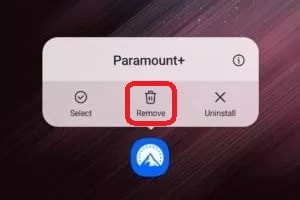
Voilà, c'est tout. N'importe qui peut le faire. Cette méthode peut s'avérer très utile si vous n'avez qu'une ou deux applications à supprimer. Toutefois, elle peut laisser des fichiers résiduels qui peuvent ralentir votre tablette Samsung à la longue.
Partie 3. Comment supprimer des applications sur une tablette Samsung à partir des paramètres
Une autre façon de désinstaller les applications d'une tablette Samsung est de passer par les paramètres de la tablette. Cela pourrait être un peu compliqué pour les nouveaux utilisateurs, mais nous avons rédigé un guide complet, que vous pouvez consulter ci-dessous. Voici comment supprimer des applications sur les tablettes Samsung à partir des paramètres :
- Étape 1 : Ouvrez les paramètres de la tablette en appuyant sur le bouton de l'application Paramètres.
- Étape 2 : Scroller jusqu'à ce que vous trouviez Apps ou tapez-la dans la barre de recherche et cliquez dessus
- Étape 3 : Choisissez l'application que vous souhaitez désinstaller >Désinstallation > OK.
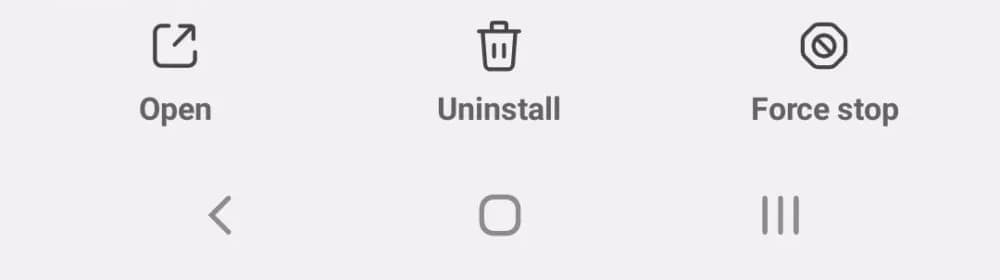
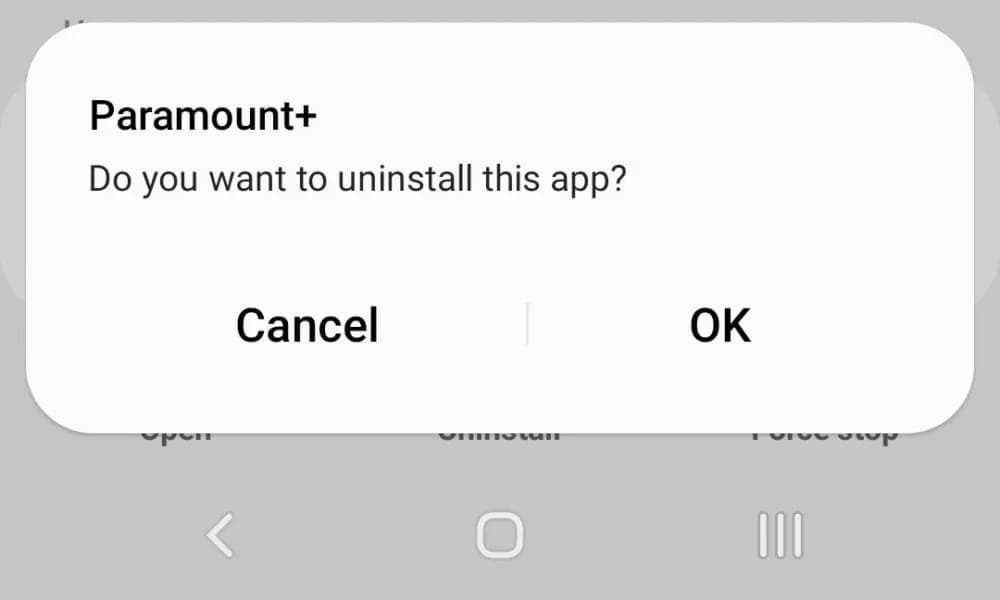
La suppression d'applications sur les tablettes Samsung à partir des paramètres n'est pas évidente pour tout le monde et les novices risquent d'avoir du mal à y parvenir. Par ailleurs, ce n'est pas une solution viable si vous avez beaucoup d'applications à supprimer, étant donné que vous devrez le faire pour chacune d'entre elles.
Par chance, il y a d'autres moyens, tels que l'utilisation d'une application tierce qui peut traiter tous les aspects de la gestion des applications Samsung et inclure d'autres fonctions. Lisez ce qui suit pour en savoir plus sur l'utilisation d'applications tierces pour désinstaller des applications sur une tablette Samsung.
Partie 4. Comment supprimer des applications sur une tablette Samsung via une application tierce
En désinstallant manuellement les applications sur les tablettes Samsung, vous pouvez vous débarrasser des bloatwares et récupérer votre précieux espace de stockage. Des applications tierces qui peuvent gérer la suppression d'applications sur les tablettes Samsung existent aussi, l'une d'entre elles étant Wondershare Dr. Fone.
Si vous vous interrogez sur comment supprimer des applications sur les tablettes Samsung avec des applications tierces telles que Wondershare Dr. Fone, voici ce qu'il faut faire :
- Étape 1 : Lancez Wondershare Dr. Fone sur votre PC.

- Étape 2 : Connectez votre tablette Samsung à l'ordinateur à l'aide d'un câble USB.
- Étape 3 : Suivez les étapes pour activer le débogage USB sur la tablette. (Uniquement pour la première utilisation.)
- Étape 4 : Allez dans l'onglet Apps dans la partie supérieure de Wondershare Dr. Fone.

- Étape 5 : Sélectionnez l'application que vous voulez supprimer > Désinstallation > Oui.
Les applications que vous supprimez avec Wondershare Dr. Fone ne laissent aucun élément ou fichier résiduel et sont complètement supprimées de votre tablette Samsung sans le moindre débris.
Partie 5. Gestion manuelle des applications Samsung ou utilisation d'un outil tiers pour la gestion des données
La désinstallation manuelle des applications des tablettes Samsung constitue un excellent moyen de gestion des applications de votre tablette. Néanmoins, avec un utilisateur moyen possédant plus de 40 applications et plusieurs autres utilisateurs en possédant davantage, le processus peut se révéler lent et frustrant. Vous devrez supprimer chaque application une à une, en fouillant dans les paramètres, en les sélectionnant et en les nettoyant.
Par ailleurs, cela ne suffit souvent pas à tout supprimer et peut laisser des fichiers et des dossiers résiduels. Même si cela n'est pas très grave, ces fichiers résiduels et ces débris se cumulent au fil du temps, affectant les performances de votre tablette Samsung et provoquant un ralentissement.
D'autre part, l'utilisation d'outils tiers pour gérer vos données et désinstaller des applications d'une tablette Samsung peut se révéler beaucoup plus facile. Bon nombre de ces outils ont des fonctionnalités bien plus avancées que le simple traitement des applications indésirables. Ils ont aussi souvent des interfaces faciles à utiliser et sont incroyablement simples, mais efficaces, à la différence de l'application Settings native, qui peut être difficile à utiliser pour les débutants.
De plus, l'utilisation d'une application telle que Wondershare Dr. Fone permet de s'assurer que les applications sont totalement supprimées sans laisser de déchets ou de débris derrière elles. Il possède une superbe interface qui permet même aux débutants de s'y retrouver et traite rapidement et correctement les applications indésirables et les bloatwares.
Partie 6. Conseils bonus pour la gestion des données
L'utilisation d'une application tierce pour gérer les applications de votre téléphone ou de votre tablette ne constitue qu'un aspect de ces outils. La plupart d'entre eux ont d'autres fonctions qui peuvent toujours être utiles. Par exemple, Wondershare Dr. Fone de Wondershare est pratique pour la sauvegarde et la récupération de données, et vous pouvez l'utiliser pour bien d'autres choses que la désinstallation d'applications d'une tablette Samsung.
Vous pouvez exploiter les puissantes fonctionnalités de Wondershare Dr. Fone pour gérer les fichiers multimédias, les données des réseaux sociaux, les messages et les contacts. Il y a une solution de sauvegarde intégrée, et vous pouvez rapidement sauvegarder vos données de la tablette vers le PC. Procéder ainsi est essentiel, puisque votre tablette pourrait cesser de fonctionner, ou vous pourriez la faire tomber accidentellement et la casser.
Wondershare Dr. Fone vous autorise aussi à gérer les notifications sur votre PC quand votre tablette se recharge, à importer des contacts depuis iCloud, à transférer des fichiers depuis iTunes, etc. Vous aurez un contrôle absolu sur l'ensemble de votre tablette.
C'est justement la raison pour laquelle les applications tierces telles que Wondershare Dr. Fone sont si puissantes. C'est pourquoi tant de personnes les utilisent pour gérer les opérations de leur smartphone ou de leur tablette.
Conclusion
Plusieurs smartphones et tablettes arrivent préchargées avec des bloatware, et comme les gens installent sans cesse de nouvelles applications, leurs performances diminuent au fil du temps.
Par chance, vous pouvez supprimer manuellement ces applications pour améliorer les performances de l'appareil ou recourir à une application tierce pour s'en charger. La suppression manuelle peut être simple pour les utilisateurs avancés, en revanche les débutants peuvent avoir des difficultés à fouiller dans les paramètres, ce qui explique pourquoi les outils tiers sont souvent mieux adaptés. Ainsi, si vous cherchez un moyen plus approprié de gestion de vos applications Android, vous pouvez consulter ici notre recommandation des meilleurs Gestionnaires de bureau Android.
L'un de ces outils est Wondershare Dr. Fone Grâce à une interface simple et conviviale et à d'excellentes fonctionnalités qui vous donnent un contrôle total sur votre tablette Samsung, Wondershare Dr. Fone rend la désinstallation d'applications sur les tablettes Samsung un jeu d'enfant.
Problèmes Samsung
- Problèmes de téléphone Samsung
- 1. Réparer l'échec de la caméra Samsung
- 2. Réparer le gel de Samsung
- 3. Réparer le Samsung S7 qui ne s'allume pas
- 4. Réparer le Samsung Brick
- 5. Réparer le Samsung S6 qui ne s'allume pas
- 6. Réparer le clavier Samsung arrêté
- 7. Réparer le Samsung S5 qui ne s'allume pas
- 9. Télécharger et installer le ROM Samsung
- 10. Télécharger le firmware Samsung
- 11. Réparer la mort subite de Samsung
- 12. Réparer le téléphone bloqué sur le logo Samsung
- 13. Réparer le Samsung gelé au démarrage
- 15. Réparer le Samsung S3 qui ne s'allume pas
- 18. Réparer le Samsung S10 qui ne s'allume pas
- 19. Réparer le Samsung Galaxy S7
- Problèmes d'écran Samsung
- 1. Réparer l'écran tactile non réactif
- 2. Réparer l'écran noir après une chute
- 3. Résoudre le problème d'écran bloqué sur le démarrage
- 4. Réparer les problèmes d'écran du Samsung Fold
- 5. Réparer l'écran noir du Samsung
- 7. Réparer la moitié de l'écran non fonctionnel
- 8. Réparer le Samsung bloqué sur le démarrage
- 11. Réparer le Samsung bloqué sur l'écran de charge
- 12. Résoudre le problème de blackout de la TV Samsung
- 13. Réparer l'écran non fonctionnel du Samsung Flip
- Problèmes de tablette Samsung
- 1. Réparer les problèmes de tablette Samsung
- 2. Réparer le Samsung bloqué sur le logo
- 3. Réparer la tablette Samsung qui ne s'allume pas
- 4. Réparer l'écran tactile non réactif
- Mise à jour Samsung
- Astuces utiles pour Samsung
- ● Gérer/transférer/récupérer des données
- ● Déverrouiller l'écran/activer/verrouiller FRP
- ● Réparer la plupart des problèmes iOS et Android
- Essai Gratuit Essai Gratuit Essai Gratuit
















Blandine Moreau
staff Rédacteur